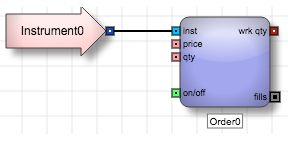ジャンプ ブロック
return to:
取引ブロック
取引ブロックの概要
Instrument ブロック
Field ブロック
Market State ブロック
Order ブロック
Existing Order ブロック
Discrete Order ブロック
Single Order Container ブロック
Time And Sales ブロック
Price ブロック
離散ブロック
離散ブロックの概要
MsgInfoExtractor ブロック
Value Accumulator ブロック
Value Injector ブロック
Value Extractor ブロック
Value Bucket ブロック
Generator ブロック
State ブロック
Branch ブロック
Funnel ブロック
Discrete Min/Max ブロック
Sequence ブロック
Demultiplexer ブロック
Moving Average ブロック
算術ブロック
Add ブロック
Subtract ブロック
Multiply ブロック
Divide ブロック
Mod ブロック
Round ブロック
Average ブロック
Math ブロック
Formula ブロック
基本ブロック
ロジック ブロック
Greater Than ブロック
Less Than ブロック
Equal ブロック
And、Or、Not ブロック
If Then ブロック
Once True ブロック
IsNumber ブロック
多種ブロック
Analytics ブロック
Stopwatch ブロック
Note ブロック
Terminal ブロック
Random Number ブロック
Loop ブロック
Alert ブロック
Pnl ブロック
Position Risk ブロック
ジャンプ ブロック
グループ ブロック
仮想ブロック
ライブラリ ブロック
ジャンプ ブロック
ジャンプ ブロックの追加
Jump ブロックを追加するには
- アルゴリズムの別の部分に送信するブロックの出力ポートを右クリックし、表示されるメニューから [Add jump block] を選択します。
アンカー Jump ブロック (緑色の矢印) は選択された出力ポートに接続されます。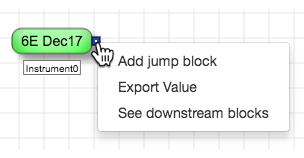
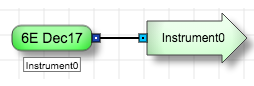
- アンカー Jump ブロック (緑色の矢印) を右クリックして、コンテキスト メニューから [Copy] を選択します。
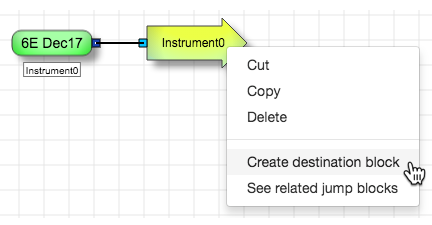
- キャンバスの別の場所を右クリックして、[Paste] を選択し、宛先 Jump ブロックを配置します (ピンクの矢印)。
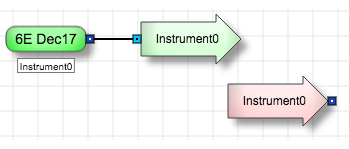
- 宛先 Jump ブロックを希望の場所に移動させ、パステル調のジャンプ Jump の出力ポートを別のブロックの入力ポートに接続します。